Sommario
Una delle misure di sicurezza più semplici ed efficaci di Windows consiste nell'impostare una password per il proprio account e nel bloccare lo schermo quando si è lontani dal computer. Per impostazione predefinita, Windows 11 visualizza la schermata di blocco ogni volta che il computer è inattivo o quando lo si riavvia.
Poiché la schermata di blocco è parte integrante di Windows da anni, è diventata così comune che quasi ci si dimentica di aggiungere un tocco personale cambiandone lo sfondo.
In questa esercitazione vi mostreremo i passaggi per cambiare lo sfondo della schermata di blocco su Windows 11.
Procedura rapida per cambiare l'immagine di sfondo della schermata di blocco in Windows 11
- Andare a Impostazioni > Personalizzazione > Schermata di blocco Fare clic su Windows Spotlight e dal menu a discesa scegliere Immagine. Selezionate la foto personalizzata e il gioco è fatto.
Come cambiare lo sfondo della schermata di blocco di Windows 11.
1. Premere il tasto Finestre + I tasti insieme per aprire Windows Impostazioni .
2. Scegliere Personalizzazione dal pannello di sinistra e fare clic su Schermata di blocco nella parte destra della finestra.

2. A Personalizzare la schermata di blocco fare clic sul menu a discesa accanto a Windows Spotlight per visualizzare tutte le opzioni disponibili:
- Windows Spotlight Lasciando questa opzione selezionata, Windows imposterà automaticamente un'immagine casuale come sfondo della schermata di blocco.

- Immagine Se si desidera impostare una foto o un'immagine specifica come sfondo della schermata di blocco di Windows 11, selezionare questa opzione e scegliere un'immagine da Microsoft, oppure fare clic su Sfoglia le foto per scegliere una foto dalla propria collezione personale.

- Presentazione Se si utilizza questa opzione, è possibile selezionare una cartella (o più cartelle) specifica che contiene le foto e Windows le visualizzerà come sfondo della schermata di blocco, cambiandole periodicamente.
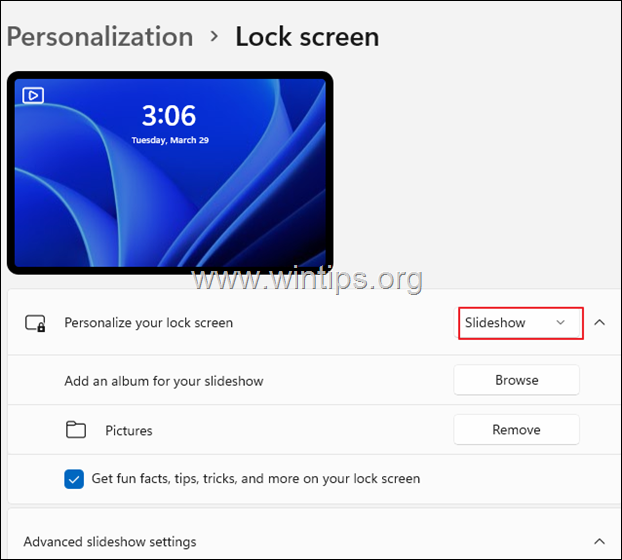
Altre regolazioni della schermata di blocco che si possono fare in Windows 11:
Una volta terminato lo sfondo della schermata di blocco, è possibile personalizzare anche le altre informazioni che verranno visualizzate dalle altre app di Windows sulla schermata di blocco, ad esempio:
1. A Ricevere fatti divertenti, suggerimenti e molto altro sulla schermata di blocco (dal Web), lasciare questa opzione controllato.
2. Se si desidera visualizzare lo sfondo della schermata di blocco anche nella finestra di accesso, attivare la levetta per Mostra l'immagine di sfondo della schermata di blocco nella schermata di accesso.
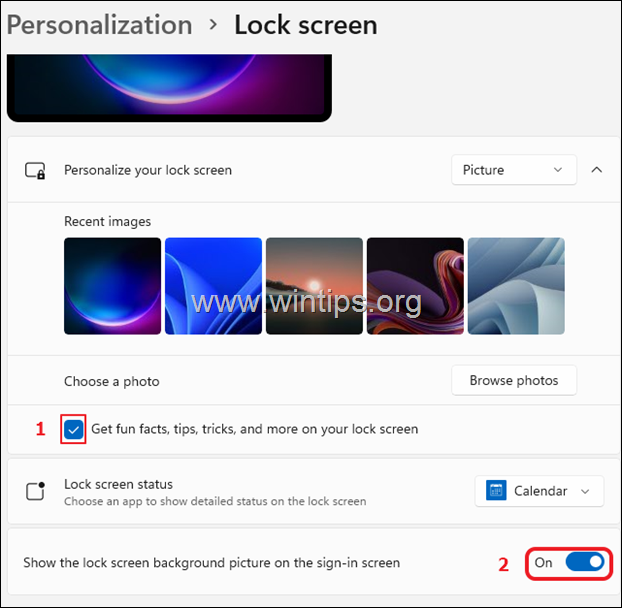
3. Fare clic su Stato della schermata di blocco per scegliere una delle seguenti opzioni:
- Nessuno: Selezionatelo se non volete che Windows 11 visualizzi le informazioni di altre applicazioni. Tempo: Selezionatela se volete visualizzare sulla schermata di blocco di Windows 11 lo stato del tempo. Posta: Sceglietelo se volete visualizzare sulla schermata di blocco le notifiche dell'app Windows Mail. Calendario: Scegliendo questa opzione, si riceveranno le notifiche dall'app Calendario di Windows (come ad esempio le attività, i compleanni e così via).
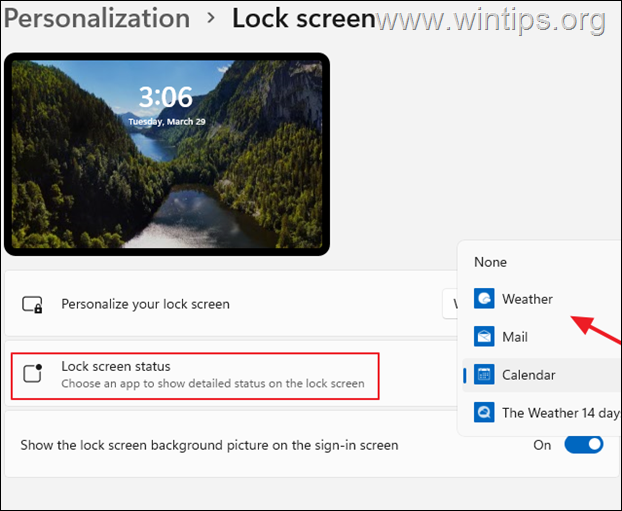
Fatemi sapere se questa guida vi è stata utile lasciando un commento sulla vostra esperienza. Vi prego di mettere "Mi piace" e di condividere questa guida per aiutare gli altri.

Andy Davis
Il blog di un amministratore di sistema su Windows





